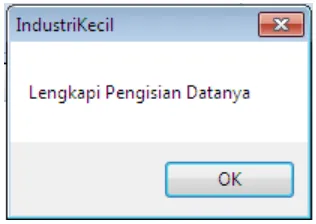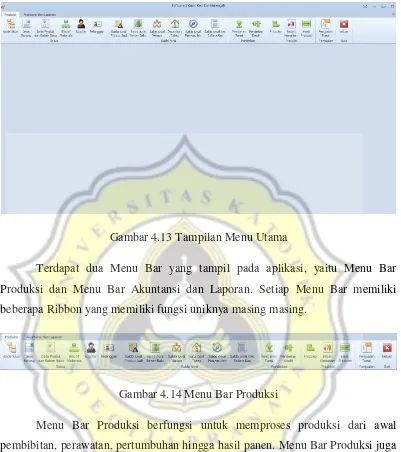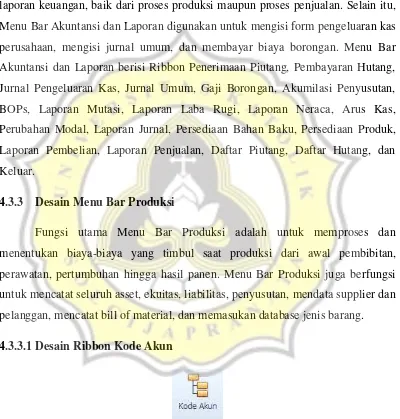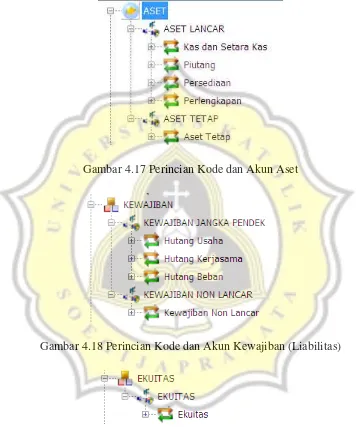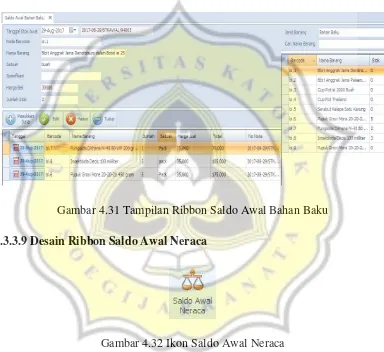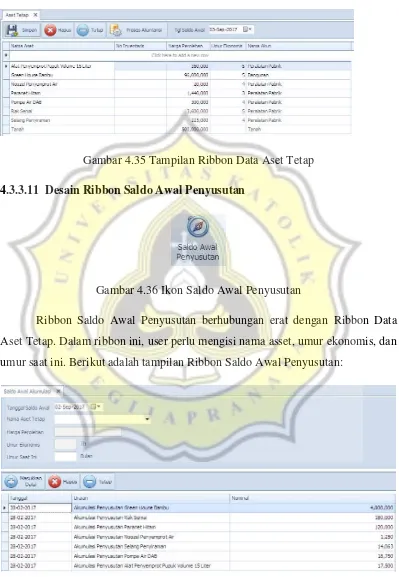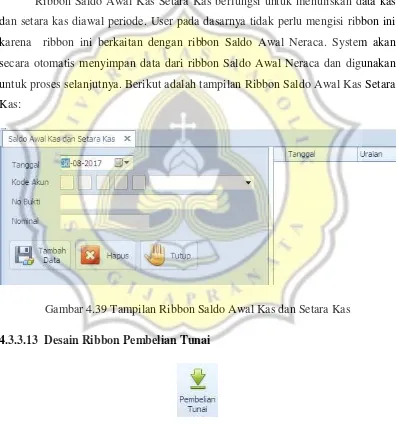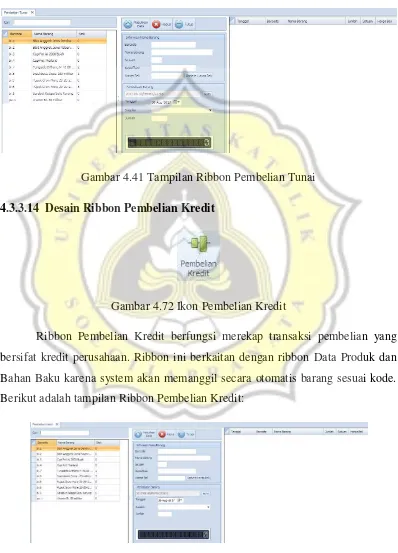BAB IV
HASIL ANALISA DAN PEMBAHASAN
4.1 Identifikasi Kebutuhan Sistem
Candi Orchid dalam melakukan pencatatan transaksi bisnis belum mengimplementasikan penggunaan aplikasi / software, atau dengan kata lain masih menggunakan cara pencatatan manual. Selain itu hampir semua kegiatan bisnis yang terdapat dalam Candi Orchid juga masih dilakukan secara manual. Namun demikian, Candi Orchid sudah melakukan pengkodean atau coding pada barang dagang yang dijual.
Dari permasalahan yang ditemukan, maka dibuatlah sebuah pengembangan system informasi akuntansi dengan menggunakan metode Rapid
Application Development (RAD). Penulis memilih metode pengembangan system dengan menggunakan metode RAD karena dapat mendukung pengembangan sebuah system yang dilakukan dengan cepat dan tepat juga menghasilkan prototype yang dapat disesuaiakan dengan kebutuhan pemakai yaitu Candi Orchid.
4.1.1 Investigasi Awal
Dalam pembuatan system, langkah awal adalah dengan melaksanakan Investigasi Awal, yaitu dengan mengidentifikasi prosedur aktivitas bisnis yang ada supaya dapat diketahui penulis transaksi dan pola kerja yang ada dalam Candi Orchid. Tahapan ini dilakukan dengan cara melakukan beberapa wawancara dan observasi langsung kepada usaha tersebut. Hasil yang didapat adalah:
Owner memiliki tugas dan wewenang untuk mengawasi jalannya
Karyawan akan mendapat perintah dari owner dan akan
melaksanakan sesuai dengan perintah dan kewenangan yang dimiliki krayawan.
Sistem pencatatan dan proses akuntansi yang berlaku pada Candi Orchid dilakukan secara manual dimana pemilik melakukan order kepada suplier baik order bibit botol anggrek, pupuk, fungisida, pestisida, dan perlengakapn pendukung lain, kemudian setelah barang datang dicek karywan dan kemudian perusahaan akan mengembangkan serta membesarkan anggrek yang sudah dibuka serta diproduksi, memberi menyiram, pupuk serta fungisida dan pestisida. Jika telah cukup umur maka akan dijual. Proses penjualan dilakukan secara tunai kepada konsumen. Yang menjadi catatan adalah, semua transaksi, baik pembelian maupun penjualan dilakukan secara tunai.
4.1.2 Hasil Investigasi
Berdasarkan hasil pengamatan dan observasi yang dilakukan saat penelitian yaitu menunjukkan adanya permasalahan yang dihadapi pihak Candi Orchid berkaitan dengan kelemahan system yang selama ini digunakan oleh
perusahaan.
Candi Orchid mengalami beberapa hambatan dalam pengelolaan system
pembukuannya. Hal ini disebabkan karena usaha pembibitan anggrek masih menggunakan system pembukuan manual yang memiliki berberapa kelemahan yaitu sebegai berikut:
Sering terjadinya kesalahan dalam pencatatan dan juga perhitungan
pemberian pupuk, fungisida dan pestisida yang dibutuhkan dikarenakan tidak ada catatan yang akurat.
Kelalaian dalam prosedur penyimpanan bukti-bukti pembelian pupuk yang
pembelian bibit dan transaksi penjualan produk jadi yang menyebabkan informasi menjadi tidak akurat bagi Vandi Orchid.
Tidak adanya laporan keuangan yang memadahi dalam Candi Orchid.
4.1.3 Hasil Keputusan
Berdasarkan permasalahan yang ada maka penelitian ini akan menggunakan metode analisis yang diterapkan adalah Rapid Application Development (RAD). Dimana pendekatan dengan metode Rapid Application Development (RAD) adalah strategi pengembangan sistem yang cepat. Metode ini diterapkan untuk mempercepat pengembangan sistem dengan melibatkan pihak pengguna sistem, yang dalam hal ini adalah obyek penelitian yang membutuhkan sistem yang dapat menghasilkan informasi yang lebih cepat dan lebih akurat dan juga untuk mengurangi terjadinya kecurangan-kecurangan yang dilakukan oleh pihak yang bersangkutan.
4.2Desain Database
Database adalah tempat dimana data yang diinput user dan diproses oleh
system akan tersimpan. Database yang akan digunakan adalah MySQL (SQLyog Ultimate). Dalam database ini terdapat table-tabel yang nantinya akan menyimpan
Berikut ini adalah tampilan database yang digunakan:
Gambar 4.1 Tabel dalam Program
Tabel 4.1 Akunting
Tabel 4.3 Aset Tetap
Tabel 4.4 Bill of Materials
Tabel 4.5 Hasil Produksi
Tabel 4.7 Kode Akun
Tabel 4.8 Laba Rugi Toko
Tabel 4.10 Pelanggan
Tabel 4.11 Supplier
4.3 Desain Interface
4.3.1 Desain Ikon, Form Login, Peringatan, dan Ikon Pendukung
Berikut ini adalah contoh ikon Shortcut Rapid Application Development (RAD) tentang produk Pertanian. Akan muncul tampilan User Account Control, gunanya adalah untuk mengijinkan sebuah program yang ingin mengubah system di OS Windows.
Gambar 4.2 Ikon Program
Langkah awal sebelum memasuki Aplikasi adalam menapilkan halaman Login yang memuat User Name dan Password.
Gambar 4.3 Form Login
Admin akan mengisikan User Name dan Password agar dapat mengakses aplikasi. User Name dan Password diisi dengan akun yang sudah terismpan dalam database akun aplikasi.
Didalam aplikasi, ada beberapa ikon pendukung untuk melakukan suatu perintah atau. Ikon ikon ini berbeda setiap form nya, bergantung dari kebutuhan
Berikut adalah ikon yang mendukung suatu perintah:
4.3.1.1Masukkan Data
Gambar 4.4 Ikon Masukkan Data
Masukkan Data adalah tombol perintah untuk memasukkan hasil pengisian data
ke database dan system aplikasi.
4.3.1.2Hapus
Gambar 4.5 Ikon Hapus
Hapus adalah tombol perintah untuk menghapus data yang sudah di
masukkan sebelumnya dari database aplikasi.
4.3.1.3Edit
Gambar 4.6 Ikon Edit
Edit adalah tombol perintah untuk menyunting data yang sudah diproses sebelumnya dari database aplikasi.
4.3.1.4Tutup
Gambar 4.7 Ikon Tutup
4.3.1.5Lihat Laporan
Gambar 4.8 Ikon Lihat Laporan
Lihat Laporan adalah tombol untuk memerintahkan system untuk mengakses laporan dan menampilkannya secara detai sesuai form yang sudah disediakan
4.3.1.6Print
Gambar 4.9 Ikon Print
Print adalah tombol perintah untuk mencetak hasil laporan yang termuat dalam sebuah ribbon.
4.3.1.7Export PDF, Xls, Word
Gambar 4.10 Ikon Export PDF, Xls, Word
Export PDF, Xls, Word adalah tombol untuk memindahkan informasi dari satu system ke system lain seperti PDF, Xls, dan Word.
Gambar 4.11 Peringatan Pengisian Data
Peringatan diatas menunjukkan adanya pengisian data yang kurang lengkap dari sebuah form. Peringatan tersebut akan terus muncul jika masih ada ketidaklengkapan pengisian data.
Gambar 4.12 Peringatan Error
Peringatan diatas akan muncul ketika ada ketidaksesuaian dalam pengisian suatu form. Peringatan ini akan muncul jika User salah memasukkan data, misalkan jika form yang seharusnya berisikan Numeric tetapi diisikan dengan alphabet, dan lain sebagainya.
4.3.2 Desain Tampilan, Menu Bar dan Ribbon
Gambar 4.13 Tampilan Menu Utama
Terdapat dua Menu Bar yang tampil pada aplikasi, yaitu Menu Bar Produksi dan Menu Bar Akuntansi dan Laporan. Setiap Menu Bar memiliki beberapa Ribbon yang memiliki fungsi uniknya masing masing.
Gambar 4.14 Menu Bar Produksi
Menu Bar Produksi berfungsi untuk memproses produksi dari awal pembibitan, perawatan, pertumbuhan hingga hasil panen. Menu Bar Produksi juga
berfungsi untuk mencatat seluruh asset, ekuitas, liabilitas, penyusutan, mendata supplier dan pelanggan, mencatat bill of material, dan memasukan database jenis
Gambar 4.15 Menu Bar Akuntansi dan Laporan
Menu Bar Akuntansi dan Laporan berfungsi untuk menampilkan semua laporan keuangan, baik dari proses produksi maupun proses penjualan. Selain itu, Menu Bar Akuntansi dan Laporan digunakan untuk mengisi form pengeluaran kas perusahaan, mengisi jurnal umum, dan membayar biaya borongan. Menu Bar Akuntansi dan Laporan berisi Ribbon Penerimaan Piutang, Pembayaran Hutang, Jurnal Pengeluaran Kas, Jurnal Umum, Gaji Borongan, Akumilasi Penyusutan, BOPs, Laporan Mutasi, Laporan Laba Rugi, Laporan Neraca, Arus Kas, Perubahan Modal, Laporan Jurnal, Persediaan Bahan Baku, Persediaan Produk, Laporan Pembelian, Laporan Penjualan, Daftar Piutang, Daftar Hutang, dan Keluar.
4.3.3 Desain Menu Bar Produksi
Fungsi utama Menu Bar Produksi adalah untuk memproses dan menentukan biaya-biaya yang timbul saat produksi dari awal pembibitan, perawatan, pertumbuhan hingga hasil panen. Menu Bar Produksi juga berfungsi untuk mencatat seluruh asset, ekuitas, liabilitas, penyusutan, mendata supplier dan
pelanggan, mencatat bill of material, dan memasukan database jenis barang.
4.3.3.1Desain Ribbon Kode Akun
Gambar 4.16 Ikon Kode Akun
perusahaan. User diharapkan berhati-hati dalam mengaksis ribbon ini karena terdapat banyak keterkaitan dengan menu dan ribbon lainnya. Berikut adalah tampilan interface Ribbon Kode Akun yang dikelompokkan berdasar jenisnya:
Gambar 4.17 Perincian Kode dan Akun Aset
Gambar 4.18 Perincian Kode dan Akun Kewajiban (Liabilitas)
Gambar 4.20 Perincian Kode dan Akun Pendapatan dan Beban
4.3.3.2Desain Ribbon Jenis Barang
Gambar 4.21 Tampilan Ribbon Jenis Barang
4.3.3.3Desain Ribbon Data Produk dan Bahan Baku
Gambar 4.22 Ikon Data Produk dan Bahan Baku
Ribbon Data Produk dan Bahan Baku berfungsi untuk mengisi data awal Bahan Baku, Bahan Penolong, Produk Jadi, Overhead, dan Tenaga Kerja yang telah tersedia dalam form. Data ini berisi kode barang, nama barang, satuan, harga beli, dan harga jual. Data ini nantinya akan secara otomatis terkoneksi ke ribbon lain yang berkaitan dengan ribbon ini.
form. Selanjutnya user menentukan Produk Id, yang akan menjadi Primary Keys produk. User bebas menuliskan kode, misalkan saja bi.6 untuk produk jenis Bahan Baku yaitu Pupuk Grow More 20-20-20 450 gram. Pada kolom satuan, user harus selalu mengingat bahwa harus menggunakan satuan terkecil. Tujuannya adalah untuk mempermudah user dalam menjalankan program. Dalam contoh, 1 pack produk Pupuk Grow More 20-20-20 memiliki berat 450 gram dengan harga Rp.
35.000. user tidak disarankan untuk menginput apa adanya seperti yang tertera namun user disarankan untuk mengubah atau mengonversi kedalam satuan
terkecil yaitu gram dan bukan lagi pack. Artinya user harus mencari harga 1 gram produk dengan cara „Harga dibagi Berat per Pack” yang nantinya tiap gramnya akan seharga Rp. 77.7777777777778 dan harga tersebutlah yang dimasukkan kedalam kolom Harga Beli. Hal yang sama harus dilakukan kepada produk lain.
Setelah menghitung juga mengonversi menjadi satuan terkecil, kemudian user memilih tombol Masukkan Data untuk menyimpan dalam database aplikasi. Jika terjadi kesalahan selama proses pengerjaan, user dapat memanfaatkan tombol Edit untuk menyunting data yang sudah terlanjur masuk kedalam database. Jika user merasa tidak memerlukan suatu data maka dapat menggunakan tombol Hapus untuk menghapus data dari database.
Berikut ini adalah tampilan ribbon Data Produk dan Bahan Baku:
Gambar 4.23 Tampilan Ribbon Data Produk dan Bahan Baku
4.3.3.4Desain Ribbon Bill of Materials
Gambar 4.24 Ikon Bill of Materials
Ribbon Bill of Materials hanya berfungsi sebagai manual untuk membantu mengingatkan user seluruh kebutuhan suatu produk jadi setiap fasenya. Ribbon ini tidak link dengan proses produksi (Pembibitan dan Keprkembangan) dengan demikian tidak mempengaruhi perhitungan HPP secara otomatis, karena pada dasarnya Ribbon ini digunakan untuk mempermudah user dalam mencatat dan mengingat kebutuhan sebuah produk.
User harus memilih produk jadi terlebih dahulu, setelah itu baru memilih Bahan Baku, Bahan Penolong, Tenaga Kerja, Overhead atau Tenaga Kerja yang berkaitan secara langsung dalam penentuan biaya produksi suatu jenis produk. Misalkan user memilih produk den.3 yaitu Anggrek Jenis Dendrobium Seedling
20-20-20 450 gram sebesar 0.45 gram untuk satu siklus produksi dan bahan lain. User memilih dan klik jenis bahan yang digunakan pada kolom „Jenis‟ setelah itu memilih dan klik pilihan Pupuk Grow More 20-20-20 450 gram maka pada kolom „Pemakaian Bahan‟akan secara otomatis menampilkan data yang tersedia, mulai dari Kode, Nama Barang, Satuan, dan Harga. Tugas user adalam mengisikan kebutuhan penggunaan barang sebesar 0.45 kedalam kolom tersebut. Begitu
seterusnya untuk pemakaian Bahan Baku maupun Penolong lainnya.
Berikut adalah tampilan ribbon Ribbon Bill of Materials:
Gambar 4.25 Tampilan Ribbon Bill of Materials
4.3.3.5Desain Ribbon Supplier
Gambar 4.26 Ikon Supplier
Ribbon Supplier berfungsi untuk menambah, mengubah dan menghapus
data supplier perusahaan. Data ini tidak terlalu sensitive untuk ribbon lain. Yang menjadi sedikit sensitive adalah nama supplier, karena akan dimasukkan dalam
Gambar 4.27 Tampilan Ribbon Supplier
4.3.3.6Desain Ribbon Pelanggan
Ribbon Pelanggan berfungsi untuk menambah, mengubah dan menghapus data Pelanggan perusahaan. Data ini tidak terlalu sensitive untuk ribbon lain. Yang menjadi sedikit sensitive adalah nama pelanggan, karena akan dimasukkan dalam proses penjualan, baik tunai maupun kredit. Berikut adalah tampilan Ribbon Pelanggan:
4.3.3.7Desain Ribbon Saldo Awal Produk Jadi
Ribbon Saldo Awal Produk Jadi berfungsi untuk mencatat detail saldo awal produk jadi perusahaan yang belum tercatat dalam database aplikasi. Dalam ribbon ini, user harus mengisikan secara konsisten kode, nama produk, dan harga jual sesuai dengan ribbon Data Produk dan Bahan Baku. Berikut adalah tampilan ribbon Saldo Awal Produk:
4.3.3.8Desain Ribbon Saldo Awal Bahan Baku
Ribbon Saldo Awal Bahan Baku berfungsi untuk mencatat detail saldo awal bahan baku perusahaan yang belum tercatat dalam database aplikasi. Dalam ribbon ini, user harus mengisikan secara konsisten kode, nama produk, dan harga jual sesuai dengan ribbon Data Produk dan Bahan Baku. Berikut adalah tampilan ribbon Saldo Awal Bahan Baku:
Gambar 4.31 Tampilan Ribbon Saldo Awal Bahan Baku
4.3.3.9Desain Ribbon Saldo Awal Neraca
Gambar 4.32 Ikon Saldo Awal Neraca
Gambar 4.33 Tampilan Ribbon Saldo Awal Neraca
4.3.3.10 Desain Ribbon Data Aset Tetap
Gambar 4.34 Ikon Data Aset Tetap
Berikut tampilan Ribbon Data Aset Tetap:
Gambar 4.35 Tampilan Ribbon Data Aset Tetap
4.3.3.11 Desain Ribbon Saldo Awal Penyusutan
Gambar 4.36 Ikon Saldo Awal Penyusutan
Ribbon Saldo Awal Penyusutan berhubungan erat dengan Ribbon Data Aset Tetap. Dalam ribbon ini, user perlu mengisi nama asset, umur ekonomis, dan umur saat ini. Berikut adalah tampilan Ribbon Saldo Awal Penyusutan:
4.3.3.12 Desain Ribbon Saldo Awal Kas Setara Kas
Gambar 4.38 Ikon Saldo Awal Kas dan Setara Kas
Ribbon Saldo Awal Kas Setara Kas berfungsi untuk menuliskan data kas dan setara kas diawal periode. User pada dasarnya tidak perlu mengisi ribbon ini karena ribbon ini berkaitan dengan ribbon Saldo Awal Neraca. System akan secara otomatis menyimpan data dari ribbon Saldo Awal Neraca dan digunakan untuk proses selanjutnya. Berikut adalah tampilan Ribbon Saldo Awal Kas Setara Kas:
Gambar 4.39 Tampilan Ribbon Saldo Awal Kas dan Setara Kas
4.3.3.13 Desain Ribbon Pembelian Tunai
Gambar 4.40 Ikon Pembelian Tunai
Data Produk dan Bahan Baku karena system akan memanggil secara otomatis nama barang sesuai kode yang dimasukkan. Berikut adalah tampilan Ribbon Pembelian Tunai:
Gambar 4.41 Tampilan Ribbon Pembelian Tunai
4.3.3.14 Desain Ribbon Pembelian Kredit
Gambar 4.72 Ikon Pembelian Kredit
Ribbon Pembelian Kredit berfungsi merekap transaksi pembelian yang bersifat kredit perusahaan. Ribbon ini berkaitan dengan ribbon Data Produk dan Bahan Baku karena system akan memanggil secara otomatis barang sesuai kode. Berikut adalah tampilan Ribbon Pembelian Kredit:
4.3.3.15 Desain Ribbon Produksi
Gambar 4.44 Ikon Produksi
Ribbon Produksi adalah inti dari aplikasi ini. Dalam ribbon ini, pengguna diharapkan sangat berhati-hati karena tidak ada tombol Edit. Jika salah memasukkan data, ada dua pilihan, pertama memikirkan cara untuk menutup
kesalahan dengan menggunakan transaksi berikutnya atau dengan menghapus dengan tombol Hapus. Namun tombol Hapus ini akan menghapus seluruh proses yang sudah pernah terekam pada database.
Ribbon Produksi dibagi menjadi dua bagian. Pertama adalah Pembibitan dan yang kedua adalah Perkembangan. Pembibitan adalah langkah awal proses produksi. Dalam form pembibitan, user harus mengisikan data tanggal produksi, jenis yang diproduksi, dan jumlah. Untuk kode produksi, system akan mengacak secara otomatis. Misalkan user ingin memproduksi Anggrek Jenis Dendrobium. User mula mula harus memastikan dan memiliki kode produksi, caranya adalah dengan meng-klik ikon “Kode Baru”. Sistem akan secara otomatis memberikan kode produksi. Contoh kode produksi 2017-10-22/PENGGBB/202656, kemudian user menentukan tanggal awal mula produksi dengan memilih di bagian kolom tanggal, yaitu tanggal 1 Maret 2017. Setelah itu memilih produk apa yang ingin diproduksi, yaitu Anggrek Jenis Dendrobium, kemudian menentukan jumlah produksi yang ada, yaitu 1000 buah.
Perkembangan adalah langkah berikutnya dari pembibitan. Form
perkembangan harus diisi dengan disesuaikan berdasar tanggal perkembangan, artinya adalah perlakuan pada tanaman yang diproduksi, contohnya dalam
produksi yang sudah di tentukan. Selanjutnya user memilih tanggal penggunaan bahan. Sebagai catatan, penggunaan Bahan Baku Pupuk Grow More 20-20-20 450 gram adalah setiap tanggal genap dalam bulan sebanyak 0.01 gram/tanaman/pakai, Fungisida Dithane M-45 80 WP 200 gram adalah 2 kali dalam sebulan dan setiap minggu ganjil sebanyak 0.01 gram/tanaman/pakai, dan Insektisida Decis 100 mililiter adalah 2 kali dalam sebulan dan setiap minggu
genap sebanyak 0.005 mililiter/ tanaman/pakai.
Sebelum menggunakan bahan baku, user harus memilih pada kolom
Pertumbuhan fase yang sedang berjalan. Fase tersebut Anggrek Jenis Dendrobium Pra Seddling Umur 0-3 Bulan, Anggrek Jenis Dendrobium Seedling Umur 3-6 Bulan, Anggrek Jenis Dendrobium Remaja Umur 6-8 Bulan, Anggrek Jenis Dendrobium Dewasa Umur 8-10 Bulan, dan Anggrek Jenis Dendrobium Dewasa Umur 10-12 Bulan. Contoh kode produksi 2017-10-22/PENGGBB/202656, pada tanggal 2 Maret 2017 menggunakan Pupuk Grow More 20-20-20 450 gram, maka user harus menjumlahkan kebutuhan pemakaian dengan jumlah pakai, yaitu 1000 x 0.01 gram = 10 gram. Angka 10 gram ini diisikan kedalam kolom Qty, setelah itu user meng-klik “Masukkan Data”.
Misalkan untuk mencatat perkembangan Dendrobium yang memasuki usia 0 – 3 bulan (den.2). User memilih kode produksi, kemudian menentukan tanggal pemakaian produk, dan memilih Pertumbuhan, misalkan Anggrek Jenis Dendrobium Pra Seddling Umur 0-3 Bulan (den.2), kemudian memilih Bahan yang dipakai dan menginput kuantitasnya. Secara otomatis sistem akan menghitung HPP untuk Anggrek Jenis Dendrobium Pra Seddling Umur 0-3 Bulan (den.2) sebesar Akumulasi HPP dari produk Den.1 ditambah pemakaian
Berikut ini adalah tampilan Ribbon Produksi:
Gambar 4.45 Tampilan Ribbon Produksi
4.3.3.16 Desain Ribbon Beban Kematian
Gambar 4.46 Ikon Beban Kematian
Ribbon Beban Kematian berfungsi untuk mencatat jumlah tanaman yang mati saat proses produksi. Pengisian ini harus disesuaikan berdasar tanggal kematian tanaman. User harus menyesuaikan kode produksi terlebih dahulu
Berikut adalah tampilan Ribbon Beban Kematian:
Gambar 4.47 Tampilan Ribbon Beban Kematian
4.3.3.17 Desain Ribbon Hasil Produksi
Gambar 4.48 Ikon Hasil Produksi
Berikut adalah tampilan Ribbon Hasil Produksi:
Gambar 4.49 Tampilan Ribbon Hasil Produksi
4.3.3.18 Desain Ribbon Penjualan Tunai
Gambar 4.50 Ikon Penjualan Tunai
Ribbon Penjualan Tunai adalah ribbon kelanjutan dari ribbon Hasil Produksi. Produksi yang sudah ditutup atau dipanen akan bisa dijual. User hanya perlu melihat kode produksi lalu mengisikan form dengan lengkap. Berikut ini adalah tampilan ribbon Penjualan Tunai:
4.3.3.19 Desain Ribbon Keluar
Gambar 4.52 Ikon Meluar
Ribbon Keluar berfungsi untuk menutup aplikasi.
4.3.4 Desain Menu Bar Akuntansi dan Laporan
Fungsi utama Menu Bar Akuntansi dal Laporan adalah untuk menampilkan laporan keuangan perusahaan. Menu bar Akuntansi dan Laporan juga berfungsi untuk mencatat penerimaan piutang, pembayaran hutang, mencatat jurnal pengeluaran kas, jurnal umum, dan membayar gaji borongan.
4.3.4.1Desain Ribbon Penerimaan Piutang
Gambar 4.53 Ikon Penerimaan Piutang
Berikut adalah tampilan ribbon Penerimaan Piutang:
Gambar 4.54 Tampilan Ribbon Penerimaan Piutang
4.3.4.2Desain Ribbon Pembayaran Hutang
Gambar 4.55 Ikon Pembayaran Hutang
Ribbon Pembayaran Hutang berfungsi untuk mencatat pembayaran pelunasan hutang kepada suplier. Ribbon ini akan menampilkan seluruh data suplier beserta jumlah hutang perusahaan kepada suplier. Berikut adalah tampilan ribbon Pembayaran Hutang:
4.3.4.3Desain Ribbon Jurnal Pengeluaran Kas
Gambar 4.57 Ikon Jurnal Pengeluaran Kas
Ribbon Jurnal Pengeluaran Kas berfungsi untuk mencatat seluruh mencatat seluruh pengeluaran kas perusahaan. Pengeluaran kas yang dimaksu adalah untuk membayar biaya-biaya yang timbul dalam kegiatan usaha perusahaan.
Berikut adalah tampilan Ribbon Jurnal Pengeluaran Kas:
Gambar 4.58 Tampilan Ribbon Jurnal Pengeluaran Kas
4.3.4.4Desain Ribbon Jurnal Umum
Gambar 4.59 Ikon Jurnal Umum
harus menentukan sisi debit dan kredit dari sebuah transaksi. Berikut adalah tampilan ribbon Jurnal Umum:
Gambar 4.60 Tampilan Ribbon Jurnal Umum
4.3.4.5Desain Ribbon Gaji Borongan
Gambar 4.61 Ikon Gaji Borongan
Ribbon Gaji Borongan berfungsi untuk merekap pembayaran gaji yang
bersifat borongan. Sebenarnya ribbon ini sudah termuat dalam ribbon Jurnal Pengeluaran Kas maupun ribbon Jurnal Umum. Namun untuk memberikan spesifikasi tertentu, maka ribbon ini diciptakan. Berikut adalah tampilan ribbon Gaji Borongan:
4.3.4.6Desain Ribbon Akumulasi Penyusutan
Gambar 4.63 Ikon Akumulasi Penyusutan
Ribbon Akumulasi Penyusutan berfungsi untuk menunjukkan penyusutan suatu asset sampai tanggal atau waktu yang sedang berjalan. Berikut adalah tampilan ribbon Akumulasi Penyusutan:
Gambar 4.64 Tampilan RibbonAkumulasi Penyusutan
4.3.4.7Desain Ribbon BOPs
Gambar 4.65 Ikon BOPs
Berikut adalah tampilan Ribbon BOPs:
Gambar 4.66 Tampilan Ribbon BOPs
4.3.4.8Desain Ribbon Laporan Mutasi
Gambar 4.67 Ikon Laporan Mutasi
Ribbon Laporan Mutasi berfungsi layaknya Buku Besar Pembantu dalam ilmu akuntansi. Tujuannya adalam menampilkan saldo disetiap akunnya. Berikut adalah tampilan lribbon Laporan Mutasi:
4.3.4.9Desain Ribbon Laporan Laba Rugi
Gambar 4.69 Ikon Laba Rugi
Ribbon Laporan Laba Rugi berfungsi untuk menampilkan laporan laba rugi perusahaan dalam periode tertentu sesuai dengan keinginan user. Berikut adalah tampilan ribbon Laporan Laba Rugi:
Gambar 4.70 Tampilan Ribbon Laba Rugi
4.3.4.10 Desain Ribbon Laporan Neraca
Gambar 4.71 Ikon Laporan Neraca
Ribbon Laporan Neraca berfungsi untuk menampilkan laporan neraca perusahaan dalam periode tertentu sesuai dengan keinginan user. Berikut adalah tampilan ribbon Laporan Neraca:
4.3.4.11 Desain Ribbon Laporan Arus Kas
Gambar 4.73 Ikon Laporan Arus Kas
Ribbon Laporan Arus Kas berfungsi untuk menampilkan laporan arus kas perusahaan dalam periode tertentu sesuai dengan keinginan user. Berikut adalah
tampilan ribbon Laporan Arus Kas:
Gambar 4.74 Tapilan Ribbon Laporan Arus Kas
4.3.4.12 Desain Ribbon Perubahan Modal
Gambar 4.75 Ikon Perubahan Modal
Ribbon Laporan Perubahan Modal berfungsi untuk menampilkan laporan Perubahan Modal perusahaan dalam periode tertentu sesuai dengan keinginan
user. Berikut adalah tampilan ribbon Laporan Perubahan Modal:
4.3.4.13 Desain Ribbon Laporan Jurnal
Gambar 4.77 Ikon Laporan Jurnal
Ribbon Laporan Jurnal berfungsi untuk menampilkan laporan Jurnal perusahaan dalam periode tertentu sesuai dengan keinginan user. Berikut adalah tampilan ribbon Laporan Jurnal:
Gambar 4.78 Tampilan Ribbpn Laporan Jurnal
4.3.4.14 Desain Ribbon Persediaan Bahan Baku
Gambar 4.79 Ikon Persediaan Bahan Baku
Ribbon Laporan Persediaan Bahan Baku berfungsi untuk menampilkan laporan Persediaan Bahan Baku perusahaan dalam periode tertentu sesuai dengan keinginan user. Berikut adalah tampilan ribbon Laporan Persediaan Bahan Baku:
4.3.4.15Desain Ribbon Persediaan Produk
Gambar 4.81 Ikon Persediaan Produk
Ribbon Laporan Persediaan Produk berfungsi untuk menampilkan laporan persediaan produk perusahaan dalam periode tertentu sesuai dengan keinginan user. Berikut adalah tampilan ribbon Laporan Persediaan Produk:
Gambar 4.82 Tampilan Ribbon Persediaan Produk
4.3.4.16 Desain Ribbon Laporan Pembelian
Gambar 4.83 Ikon Laporan Pembelian
Ribbon Laporan Pembelian berfungsi untuk menampilkan laporan pembelian perusahaan dalam periode tertentu sesuai dengan keinginan user. Berikut adalah tampilan ribbon Laporan Pembelian:
4.3.4.17 Desain Ribbon Laporan Penjualan
Gambar 4.85 Ikon Laporan Penjualan
Ribbon Laporan Penjualan berfungsi untuk menampilkan laporan Penjualan perusahaan dalam periode tertentu sesuai dengan keinginan user. Berikut adalah tampilan ribbon Laporan Penjualan:
Gambar 4.86 Tampilan Ribbon Laporan Penjualan
4.3.4.18 Desain Ribbon Daftar Piutang
Gambar 4.87 Ikon Daftar Piutang
Ribbon Daftar Piutang berfungsi untuk menampilkan Daftar Piutang perusahaan dalam periode tertentu sesuai dengan keinginan user. Berikut adalah tampilan ribbon Daftar Piutang:
4.3.4.19 Desain Ribbon Daftar Hutang
Gambar 4.89 Ikon Daftar Hutang
Ribbon Daftar Piutang berfungsi untuk menampilkan daftar piutang perusahaan dalam periode tertentu sesuai dengan keinginan user. Berikut adalah tampilan ribbon Daftar Piutang:
Gambar 4.90 Tampilan Ribbon Daftar Hutang
4.3.5 Desain Laporan Keuangan 4.3.5.1Laporan Neraca
Gambar 4.92 Contoh Laporan Setelah Panen Dan Sebelum Penjualan.
4.3.5.2Laporan Arus Kas
Gambar 4.94 Contoh Laporan Arus Kas
4.3.5.3Laporan Perubahan Modal
4.3.5.4Laporan Persediaan Bahan Baku
Gambar 4.96 Contoh Laporan Bahan Baku
4.3.5.5Laporan Persediaan Produk Jadi
4.3.5.6Laporan Penjualan